Você quer projetar a tela do seu smartphone no PC , mas não sabe como fazer? Seja assistindo a um vídeo ou jogando em uma tela maior, o espelhamento de tela do Android é uma das soluções mais eficazes. Descubra neste artigo como exibir a tela do Android no PC via USB.
É bom saber : Espelhamento de tela ou Espelhamento de tela é uma forma de duplicar a tela do seu Smartphone no PC. Em outras palavras, você pode controlar ou espelhar a tela do seu Android para o seu computador!
Método 1: use o aplicativo Phone Mirror para visualizar a tela do Android no PC
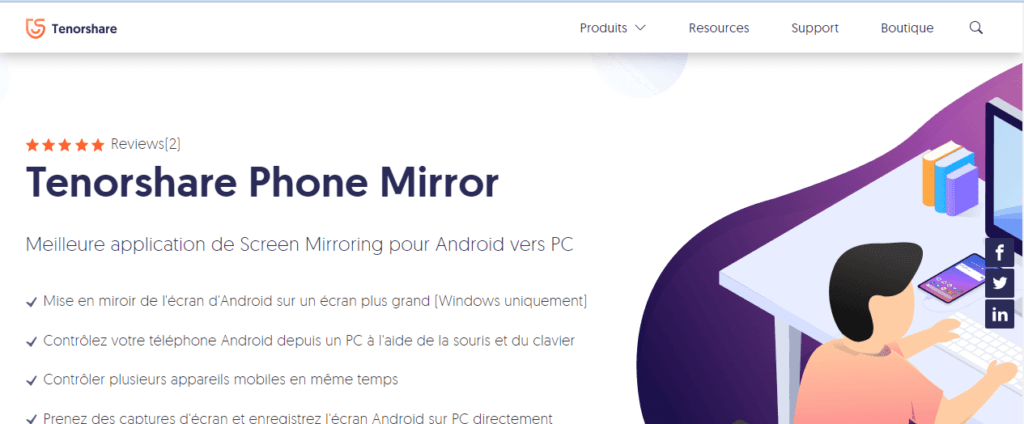
Tenorshare Phone Mirror é um dos melhores aplicativos de espelhamento de tela em alta atualmente. Ele permite que você:
- Espelhar a tela do Android no Windows
- Controle seu Smartphone através do teclado e mouse do seu computador
- Gerencie vários dispositivos móveis ao mesmo tempo
- Faça capturas de tela diretamente no seu computador, etc.
Siga as três etapas a seguir para projetar a tela do seu Android no PC via USB usando o Phone Mirror:
Passo 1: Baixe, instale e primeiro inicie o Tenorshare Phone Mirror apenas no seu Windows . Você não deve instalar nenhum aplicativo no seu smartphone.
Passo 2: Conecte seu celular Android ao PC usando um cabo USB . Uma nova janela aparecerá ao mesmo tempo. Em seguida, siga as instruções para ativar a depuração USB no seu dispositivo Android.
Passo 3: Pressione o botão Mirror que aparecerá na tela do seu computador para iniciar o Screen Mirroring.
Está feito ! A tela do seu dispositivo Android será exibida instantaneamente no seu computador após a operação.
Método 2: use o aplicativo ApowerMirror para espelhar a tela do Android no PC

ApowerMirror é outro aplicativo profissional que possui as mesmas funções básicas do Screen Mirroring. Possui quase os mesmos recursos do aplicativo Tenorshare Phone Mirror e também é muito fácil de usar.
Aqui está o processo para castrar a tela do seu Android no seu computador via USB usando o ApowerMirror:
Passo 1: Baixe o ApowerMirror para o seu computador. Instale-o e abra-o!
Passo 2: Verifique se a depuração USB está habilitada no smartphone. Se não, habilite-o!
Para fazer isso,
- Vá para Configurações do smartphone.
- Encontre a opção “ Sobre o telefone ” e clique em “ Informações do software ”.
- Número da versão ” ou “ Número da versão várias vezes seguidas até que a mensagem “ O modo de desenvolvedor foi ativado ” apareça.
- Em seguida, retorne às configurações gerais do seu telefone e pressione “ Opção de desenvolvimento ”.
- Role para baixo e selecione a opção “ Depuração USB ” e clique nela para habilitá-la.
Etapa 3: Assim que o modo de depuração estiver ativado, conecte seu smartphone ao computador via cabo USB.
Passo 4: selecione as opções ‘ ’Não mostrar novamente ’’ e ‘ ’Iniciar’’ para prosseguir com a ativação do Screen Mirroring.
Importante : Caso você não possua um cabo USB, sugerimos que utilize sua rede WIFI para castrar a tela do seu Smartphone no seu PC. Lembre-se, porém, que antes que isso funcione, o dispositivo móvel e o computador devem estar conectados à mesma rede!
Você também pode fazer isso de forma diferente comprando um novo cabo USB diretamente da Amazon. Você não sabe qual escolher? Aqui estão os melhores modelos que aconselhamos você a levar:
Método 3: Projete a tela do seu smartphone em um computador usando um ampliador de tela de smartphone

Se você deseja projetar a tela do seu smartphone no PC via USB, certamente é porque deseja ter uma renderização mais envolvente e não perder nenhum detalhe.
Portanto, se você não instala aplicativos de terceiros em seu dispositivo móvel ou computador, aconselhamos adquirir um ampliador de tela para smartphone com resolução muito alta.
Para saber mais sobre este tipo de suporte, convidamos você a ler nosso artigo que apresenta os melhores ampliadores de tela para smartphones !
Concluindo , se você deseja saber a nossa opinião sobre a melhor forma de exibir a tela do seu Android no PC via USB, nossa preferência vai para os dois primeiros métodos, pois são aplicativos versáteis e muito fáceis de usar. O último método, por sua vez, evitará que você carregue um cabo USB aqui ou instale aplicativos de terceiros ali, mas ainda assim obterá excelentes resultados! Agora é a SUA VEZ! 👊
Não esqueça de deixar nos comentários o método que você prefere e sua opinião sobre um dos aplicativos que você já testou!


![Cabo micro USB [1M/pacote de 2] Carregador micro USB 3A de carregamento rápido, carregador trançado de nylon para...](https://tt-hardware.com/wp-content/plugins/aawp/public/assets/img/thumb-spacer.png)


